1、在电脑上找到【WPS】软件并打开进入WPS首页
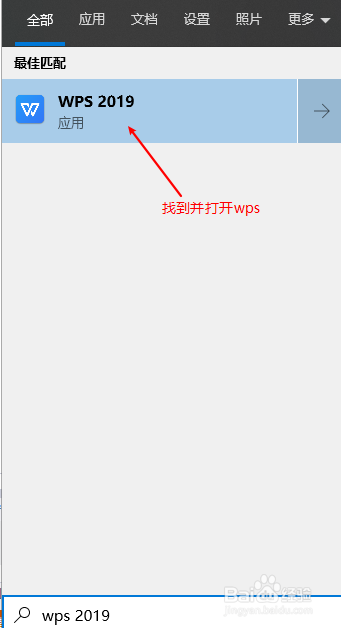
2、点击【新建】进入新建标签页

3、在【新建标签页】顶部位置选择【文字】,再在【推荐模板】下点击【新建空白文档】
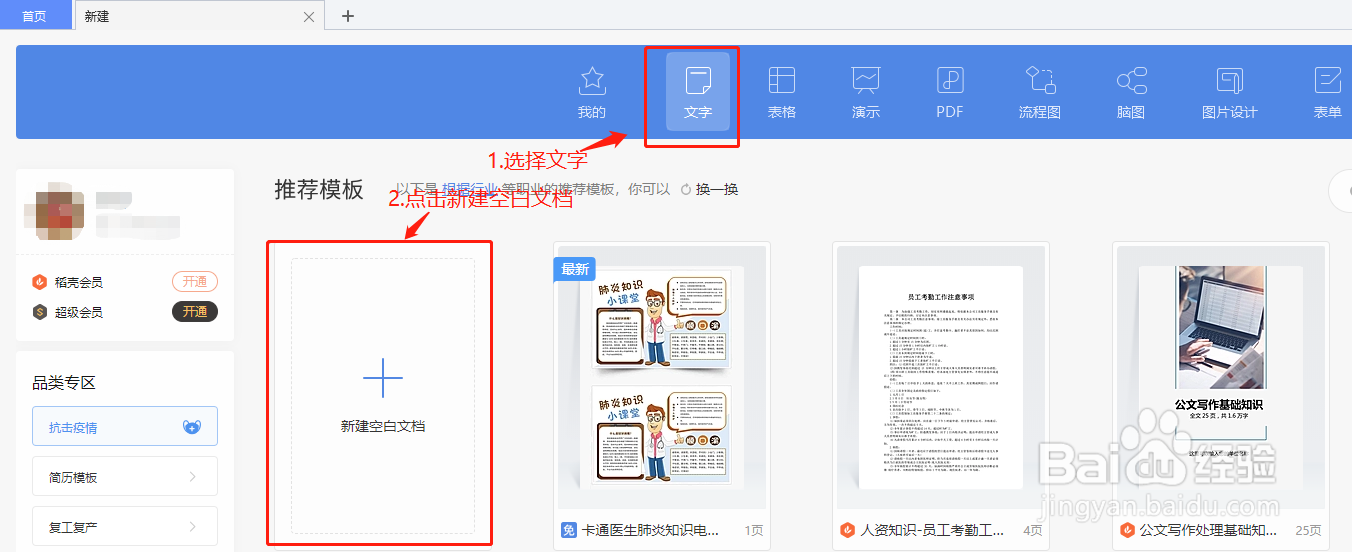
4、在新建的空白文档输入不带格式的公式
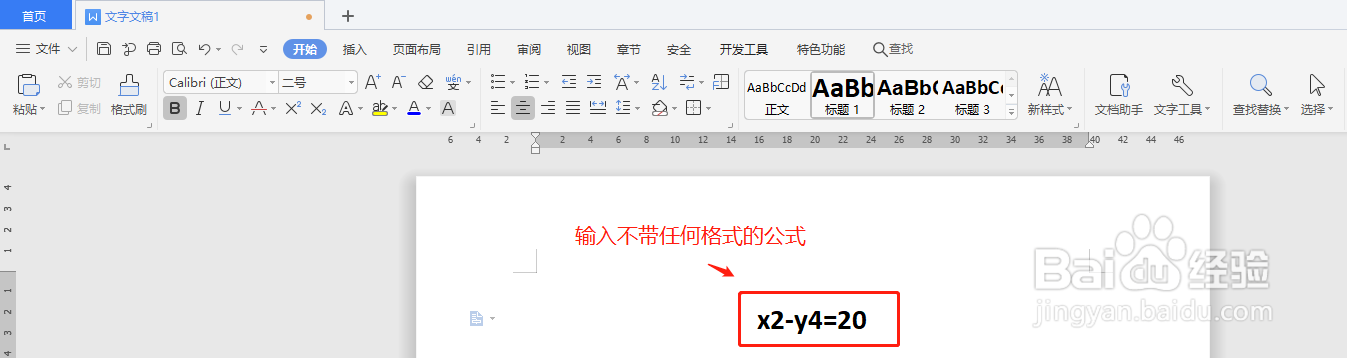
5、高亮标记想要创建为指数幂的数字具体操作:点击并拖拽鼠标光标,选中对应的数字,就会被高亮标记成灰色
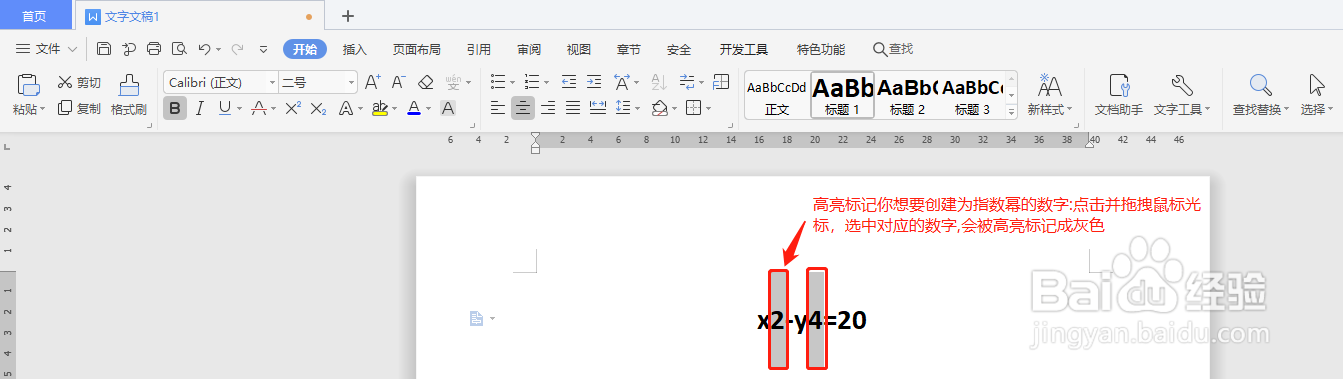
6、在新建的文档顶部菜单找到并点击【开始】下面的【上标X2】
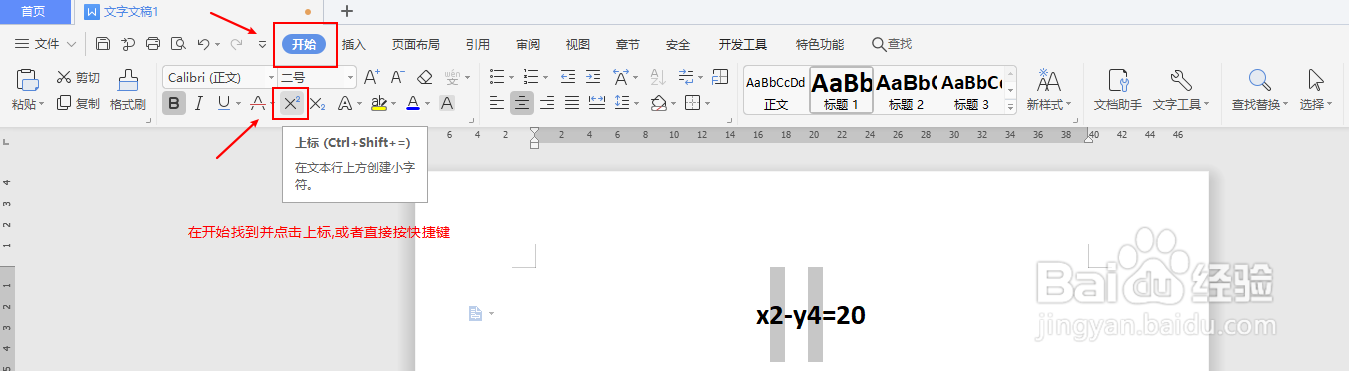
7、最终效果如图
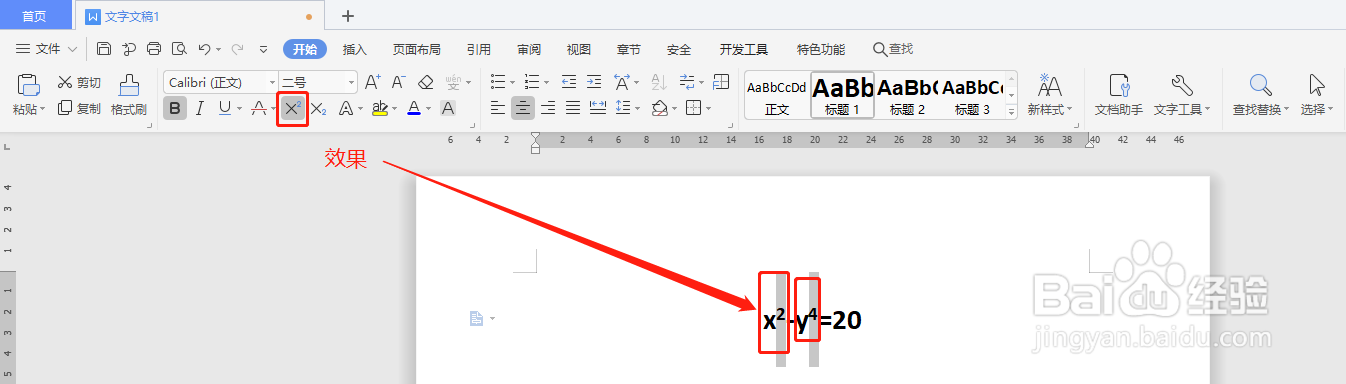
8、总结:1.在电脑上找到【掳姗浚瑙WPS】软件并打开进入WPS首页2.点击【新建】进入新建标签页3.在【新建标签页】顶部位置选择【文字】,再在【推荐模板】下点击【新建空白文档】4.在新建的空白文档输入不带格式的公式5.高亮标记想要创建为指数幂的数字6.在新建的文档顶部菜单找到并点击【开始】下面的【上标X2】
